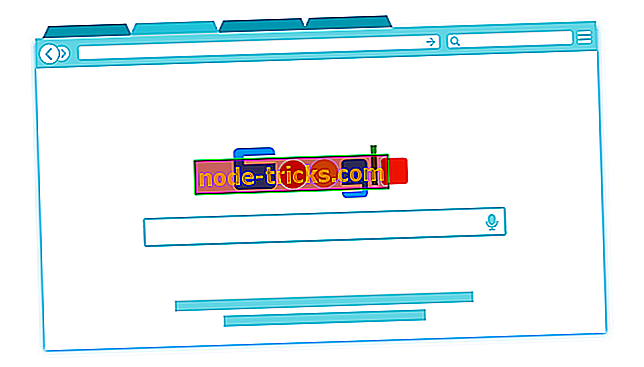Стан ПК під загрозою? Використовуйте ці 5 виправлень для відновлення
Під час використання комп'ютера ви можете зіткнутися з декількома помилками або попередженнями, але якщо ви отримаєте статус комп'ютера під час попередження про ризик, вам потрібно перевірити його як можна швидше.
Це пояснюється тим, що стан ПК під час виникнення помилки або попереджувального повідомлення зазвичай пов'язаний з інфікованою шкідливим програмним забезпеченням.
Шкідливе програмне забезпечення - це просто зловмисне програмне забезпечення або програми, які є ворожими чи нав'язливими, наприклад, вимогами, шпигунськими програмами, вірусами, троянами та іншими програмами, які завдають шкоди вашому комп'ютеру або файлам.
У цьому випадку вам потрібно відновити нормальний стан комп'ютера, і ви можете зробити це за допомогою рішень у цій статті.
Щоб захистити себе від шкідливого програмного забезпечення, ми рекомендуємо повноцінний інструмент із підвищеною безпекою. Установіть зараз Cyberghost VPN (77% флеш-продаж) для безпечного перегляду. Він захищає ваш комп'ютер від атак під час перегляду, маскує вашу IP-адресу, блокує весь небажаний доступ, збір даних і загрози безпеці.
Стан ПК під ризиком: ось що ви можете зробити, щоб виправити його
Рішення 1: Перезавантажте комп'ютер
Зазвичай це перше, що потрібно зробити, коли виникає помилка, оскільки іноді програми, що працюють у фоновому режимі, можуть спричинити певні проблеми на комп'ютері, що може призвести до стану ПК під час попередження про ризик. Спробуйте перезавантажити комп'ютер і перевірити, чи він допомагає. Якщо це продовжиться, спробуйте наступне рішення.
Рішення 2. Видалення шкідливого програмного забезпечення з комп'ютера
Для цього вам потрібні інструменти для видалення шкідливих програм, оскільки деякі з цих шкідливих або шкідливих програм перевстановлюються після виявлення та видалення. Але за допомогою інструментів для видалення шкідливих програм ви можете остаточно видалити їх.
Щоб назавжди видалити з комп'ютера шкідливе програмне забезпечення, потрібно виконати кілька дій, як зазначено нижче:
- Встановіть останні оновлення з Microsoft Update
- Використовуйте сканер безпеки Microsoft
- Використовуйте інструмент видалення шкідливих програм Windows
- Видаляйте програмне забезпечення безпеки із шахрайства вручну
- Встановіть і запустіть MSE і Windows Defender
Встановіть останні оновлення з Microsoft Update
Щоб зробити це, виконайте такі дії:
- Натисніть кнопку Пуск
- Виберіть Налаштування

- Натисніть Оновити & безпеку

- На лівій панелі натисніть Windows Update
- Виберіть Перевірити наявність оновлень

Використовуйте інструмент сканування безпеки Microsoft
Це безкоштовний онлайн-інструмент від корпорації Майкрософт, який можна використовувати для сканування та видалення з комп'ютера потенційних загроз, таких як шкідливі програми.
Використовуйте інструмент видалення шкідливих програм Windows
Цей засіб також допомагає видалити певні, поширені з вашого комп'ютера шкідливі програми, особливо якщо ви використовуєте версії Windows 7 і нижче, а також Windows Server 2008 або XP.
Видаляйте програмне забезпечення безпеки із шахрайства вручну
Якщо програмне забезпечення безпеки Microsoft не виявляє або видаляє зловмисне програмне забезпечення або програмне забезпечення для безпеки, або виконайте такі дії:
- Спочатку запишіть назву шкідливого програмного забезпечення або програмного забезпечення-шахрайства
- Перезавантажте комп'ютер
- Коли відображається логотип виробника комп'ютера, натискайте F8 кілька разів
- Використовуйте клавіші зі стрілками, щоб виділити безпечний режим з мережею

- Натисніть Enter
- Натисніть " Пуск", щоб побачити, чи у меню зловмисна програма або програма-ізгоя, якщо ні, натисніть кнопку Усі програми, щоб перевірити, чи написане вами ім'я в списку.
- Клацніть правою кнопкою миші на імені програми-ізгоя
- Натисніть Властивості
- Натисніть вкладку Швидкий
- У вікні " Властивості" перевірте шлях програми-ізгоя, вказаний у розділі " Цільова" (назва папки, як правило, випадкове число)
- Натисніть кнопку Відкрити розташування файлу
- У вікні натисніть кнопку Програмні файли
- Прокрутіть, поки не знайдете програму ізгоїв
- Клацніть правою кнопкою миші папку
- Натисніть Видалити
- Перезавантажте комп'ютер
- Перейдіть на веб- сайт сканера безпеки Microsoft і натисніть Завантажити зараз
- Натисніть Виконати
- Скануйте комп'ютер, щоб повністю видалити програму-ізгою
Встановіть і запустіть MSE і Windows Defender
MSE або Microsoft Security Essentials - це безкоштовна програма видалення шкідливих програм, яку пропонує компанія Microsoft, яка захищає ваш комп'ютер від інфекцій.
Щоб завантажити його, виконайте наведені нижче дії.
- Відвідайте веб- сайт Microsoft Security Essentials
- Виберіть бажану мову та ОС Windows, щоб розпочати процес завантаження

- Натисніть кнопку Запустити і виконайте інструкції з інсталяції
- Перезавантажте комп'ютер
- Натисніть кнопку Пуск
- Клацніть Усі програми
- Виберіть Microsoft Security Essentials
- Перейдіть на вкладку Домашня сторінка
- Виберіть повне сканування
- Натисніть Сканувати зараз
Якщо ці кроки не видалили стан ПК під час помилки ризику, спробуйте наступне рішення.
Рішення 3: Виконайте відновлення системи
Якщо на комп'ютері ви отримаєте статус комп'ютера під час попередження про ризик, скористайтеся функцією відновлення системи, щоб створити точки відновлення, використовуючи наведені нижче дії, і перевірте, чи допомагає це:
- Правою кнопкою миші натисніть кнопку Пуск
- Виберіть Панель керування
- Натисніть кнопку Безпека системи
- Натисніть Система

- Введіть пароль облікового запису адміністратора або надайте дозвіл, якщо буде запропоновано
- У полі Властивості системи клацніть пункт Відновлення системи та натисніть кнопку Далі

- Виберіть іншу точку відновлення
- Натисніть кнопку Далі
- Натисніть пункт відновлення, створений до виникнення проблеми
- Натисніть кнопку Далі
- Натисніть " Готово"
Відновлення не впливає на ваші особисті файли. Однак він видаляє програми, драйвери та оновлення, встановлені після створення точки відновлення.
Щоб повернутися до точки відновлення, виконайте наведені нижче дії.
- Правою кнопкою миші натисніть кнопку Пуск
- Виберіть Панель керування
- У полі пошуку панелі керування введіть Відновлення
- Виберіть Відновлення

- Натисніть Відкрити відновлення системи

- Натисніть кнопку Далі
- Виберіть точку відновлення, пов'язану з проблемною програмою / програмою, драйвером або оновленням
- Натисніть кнопку Далі
- Натисніть " Готово"
Чи зрозуміло це питання? Якщо ні, спробуйте наступне рішення.
Рішення 4: Запустіть інструмент DISM
Якщо ви все ще отримуєте статус ПК під час помилки під час ризику, запустіть інструмент DISM або інструмент розгортання зображення та обслуговування.
Інструмент DISM допомагає виправити помилки, пов'язані з пошкодженням Windows, коли оновлення Windows і пакети оновлень не вдалося встановити через помилки корупції, як, наприклад, у випадку пошкодження системного файлу.
Нижче описано, як запустити команду DISM на комп'ютері, щоб перевірити, чи допомагає вона, якщо ви не можете встановити оновлення в Windows:
- Натисніть кнопку Пуск
- У полі пошуку введіть CMD
- Натисніть командний рядок у списку результатів пошуку

- Тип Dism / Online / Cleanup-Image / ScanHealth
- Тип Dism / Online / Очищення-зображення / Відновлення здоров'я
Після завершення ремонту перезавантажте комп'ютер і перевірте, чи помилка не зникає, після чого ви можете запустити сканування SFC, як описано в наступному рішенні.
Рішення 5: Запустіть сканер перевірки системних файлів
Програма перевірки системних файлів перевіряє або сканує всі захищені системні файли, а потім замінює неправильні версії на справжні, правильні версії Microsoft.
Ось як це зробити:
- Натисніть кнопку Пуск
- Перейдіть до поля пошуку і введіть CMD
- Виберіть командний рядок

- Клацніть правою кнопкою миші та виберіть Запуск від імені адміністратора

- Введіть sfc / scannow

- Натисніть Enter
- Перезавантажте комп'ютер
Чи вирішили якісь з рішень вище для вас? Повідомте нам у розділі коментарів нижче.